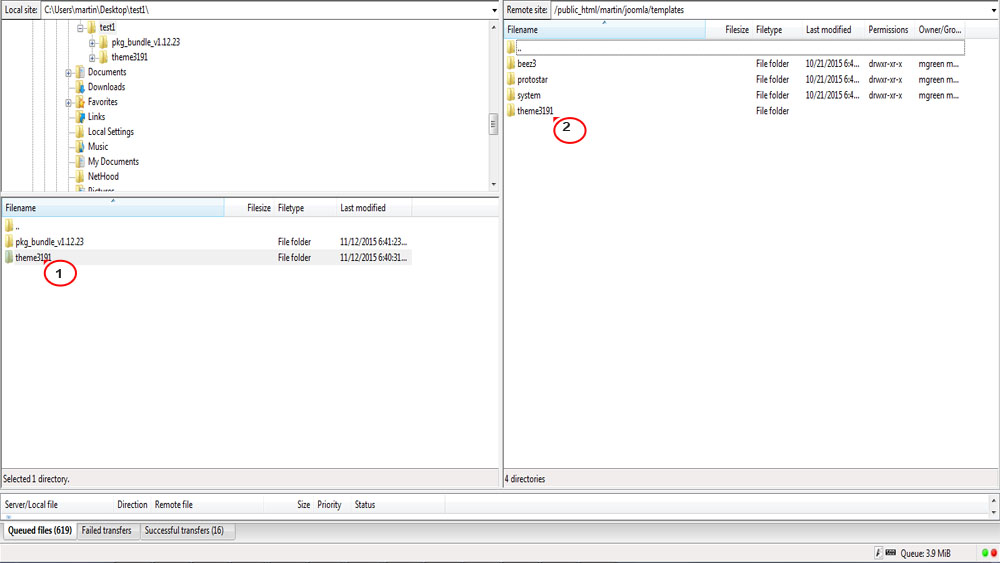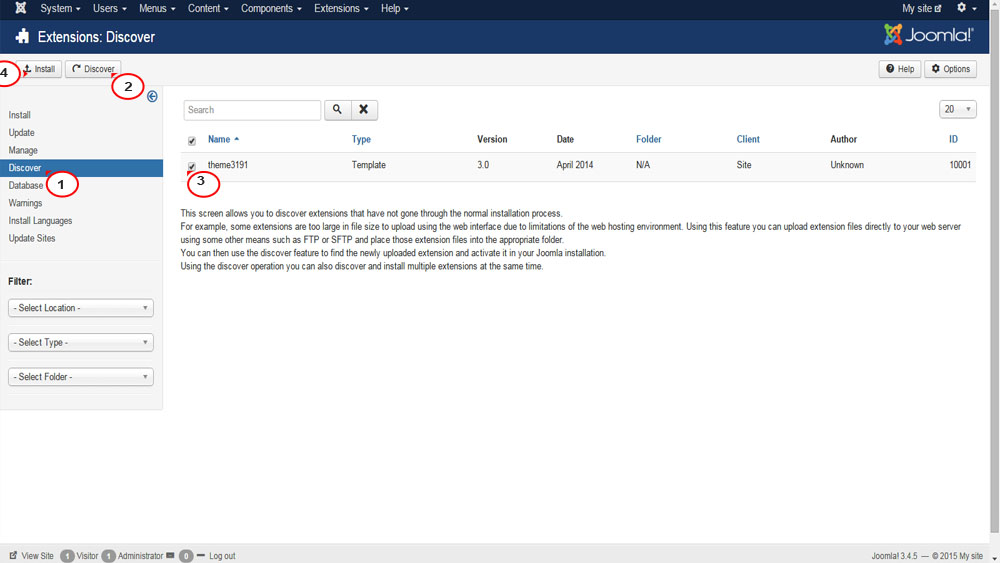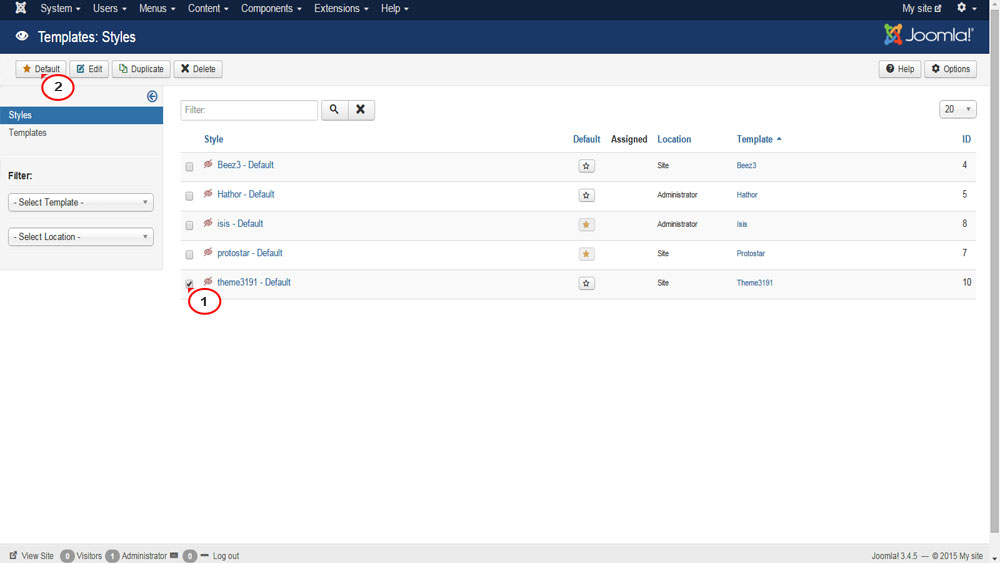Arhiva za ‘instalacija template sa ftp’ tag
Joomla: Kako prenijeti i instalirati template putem FTP

Imate problem sa instalacijom Joomla template? Template je prevelik? Problem ćete rješiti tako što ćete template manualno prenijeti putem FTP-a a potom ga instalirati.
Joomla je jedan od najnaprednijih i uz WordPress najpopularniji open-source sustav za upravljanje Web sadržajem (CMS) koji se koristi za izgradnju blogova, Web sajtova, portala i Intraneta. Pisan je u PHP-u a za spremanje podataka koristi bazu podataka MySQL.
Preporučujemo članak “Kako besplatno ili sa minimalnim troškovima izraditi sopstveni web sajt“.
Mnogi serveri (poslužitelji) imaju zadanu granicu od 2 MB koja se odnosi na maksimalnu veličinu datoteke za prenos. Ova zadana granica se može promjeniti u PHP.INI datoteci međutim, u nekim slučajevima, na primjer ponudbe besplatnog hostinga, pristup ovoj datoteci nije moguć. Prema tome, imate problem ako želite da instalirate Joomla template koji je veći od ove zadane granice koja se odnosi na maksimalnu veličinu datoteke za prenos. Template ne možete prenijeti pomoću Učitaj i Instaliraj (Upload & Install) gumba koje se nalazi u Extension / Manage, međutim možete koristiti metodu manualne instalacije.
U ovom članku ćemo vam pokazati kako da na vrlo jednostavan način prenesete template (predložak) putem FTP-a kojeg ćete zatim instalirati bez bilo kakvih problema.
Da biste izbjegli problem maksimalne veličine datoteke za prenos potrebno je da putem FTP-a (na primjer Total Commander ili FileZilla) prenesete raspakirani template folder (mapu) na server. Vrlo je važno da template bude raspakiran, da nije kompresovan tj. da nije u .RAR ili .ZIP formatu. Također, potrebno je da template folder bude prenesen u template folder u direktoriju na serveru: /imestranice/templates/
Također, možete koristiti svoj cPanel FileManager za prenos template foldera.
Nakon što ste prenijeli template folder potrebno je da otvorite upravljanje proširenjima, Extension / Manage, i kliknite na Discover (Otkrijte) u podizborniku sa desne strane. Popis neinstaliranih stavki bi se trebao pojaviti (kao na slici ispod). Ono što sada treba da uradite jeste da kliknite potvrdni okvir (čekirate) s lijeve strane vašeg predloška (template), a zatim da kliknite na gumb za instaliranje koji se nalazi gore lijevo.
Konačno, template koji ste instalirali sada je dostupan u Template Manager. Na poslietku ostaje da pronađete vaš template na popisu i staviti zvjezdicu pored njega ili kliknite gumb Neka bude zadano (Make Default).
Nadamo se da će vam ovaj članak biti od koristi s obzirom da veliki broj Joomla korisnika ima upravo ovaj problem. Jedan broj njih ne zna da maksimalnu veličinu datoteke za prenos može podesiti u PHP.INI datoteci dok drugi imaju problem s serverima na kojima testiraju svoje stranice i koji im ne dozvoljavaju pristup ovoj datoteci. Evo, prenos template foldera putem FTP je vrlo jednostavno riješenje problema.